Kiedy mówimy o edytowaniu filmów w systemie Windows, pierwszym programem, który pojawia się w twojej głowie, może być Windows Movie Maker. Nie można zaprzeczyć, że Windows Movie Maker był jednym z najlepszych edytorów wideo dla komputerów z systemem Windows. Jednak oficjalnie wycofano go w styczniu 2017 r., A najnowszą aktualizację wydano w 2014 r. Chociaż nie można znaleźć nowych funkcji edycji wideo w tym programie, WMM nadal zapewnia prosty sposób przycinania, obracania, stabilizacji lub wykonywania innych edycji wideo w systemie Windows komputer. Dlatego pokażemy Ci kilka łatwych w użyciu metod szczegółowej edycji wideo na komputerach z systemem Windows.
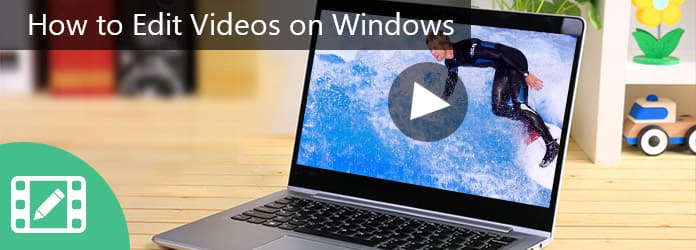
Edytuj wideo w systemie Windows
Biorąc pod uwagę, że Windows Movie Maker nie jest dostępny w najnowszym systemie Windows, może być potrzebny łatwy w użyciu edytor wideo, taki jak Aiseesoft video Editor. Oferuje więcej korzyści niż WMM.
1. Edytuj wideo w systemie Windows nie więcej niż trzy kroki.
2. Oferuj wszystkie podstawowe narzędzia do edycji wideo, takie jak klip, przycinanie, obracanie i inne.
3. Popraw i zoptymalizuj jakość wideo jednym kliknięciem.
4. Dostosuj jasność, kontrast, kolor, prędkość i inne parametry wideo.
5. Stylizuj filmy wideo z dużą ilością efektów, znakiem wodnym i tekstem.
6. Obsługuje wszystkie formaty wideo, w tym pliki wideo HD i 4K.
7. Dostępne dla Windows 10/8 / 8.1 / 7 / XP.

Krok 1 Zainstaluj łatwy w użyciu edytor wideo
Pobierz i zainstaluj Aiseesoft Video Editor na komputerze z systemem Windows i uruchom edytor wideo. W głównym interfejsie możesz wybrać funkcję edycji, aby rozpocząć edycję wideo w systemie Windows, na przykład Obróć.
Krok 2 Edytuj wideo jednym kliknięciem
Przechodząc do okna edycji, kliknij przycisk „Dodaj plik”, aby zaimportować wideo, które chcesz edytować.
Obróć wideo: za pomocą narzędzia Obracanie wideo można obracać wideo o 90 stopni w prawo lub w lewo. Aby przerzucić wideo, wystarczy kliknąć „Przerzucanie w poziomie” lub „Przerzucanie w pionie” na lewym pasku bocznym.

Przytnij wideo: Narzędzie Kadrowanie umożliwia wybranie części wideo z markizą.
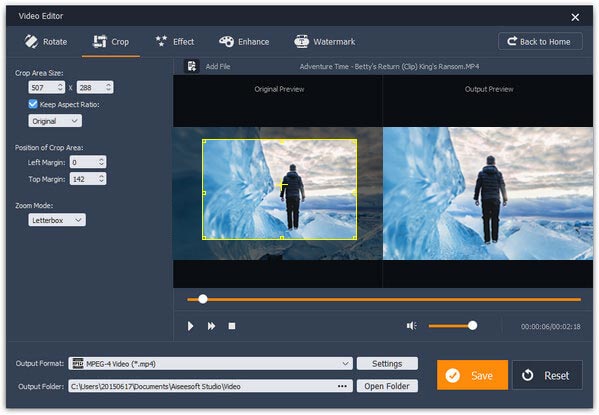
Zastosuj efekt wideo: Jeśli przejdziesz do okna Efekt, możesz ustawić „Jasność”, „Kontrast” i inne parametry.
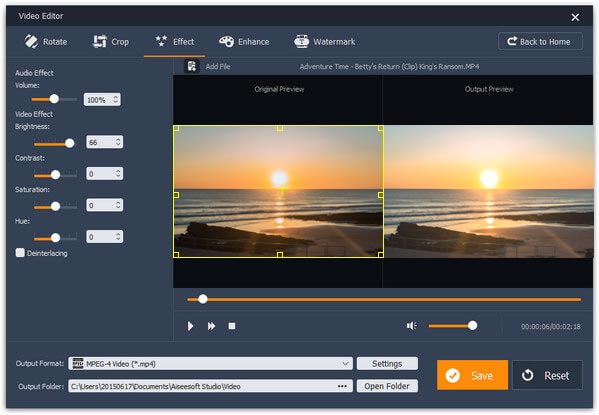
Wytnij wideo: Możesz przycinać filmy za pomocą narzędzi Basic Clip lub Advanced Clip.
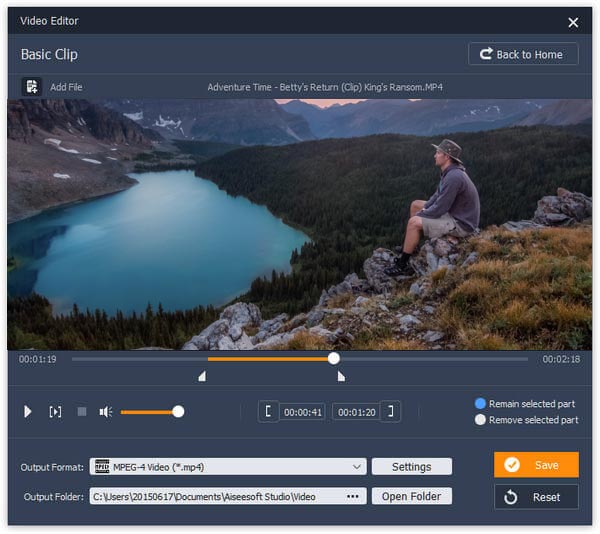
Ulepsz wideo: Jeśli chcesz zoptymalizować jakość wideo, narzędzie Ulepszenia może automatycznie ustabilizować wideo, usunąć szumy, poprawić rozdzielczość i zoptymalizować jasność automatycznie.
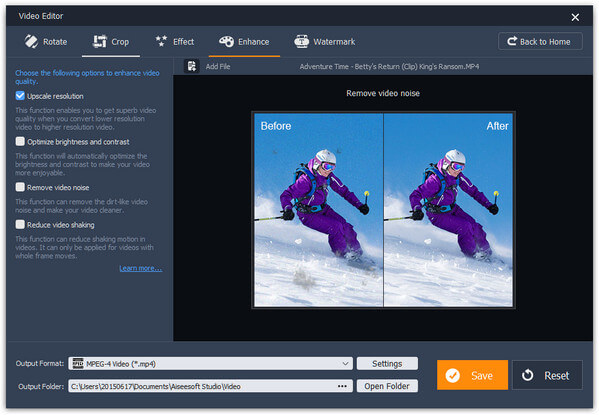
Po prostu połącz filmy: Narzędzie Video / Audio Joiner umożliwia importowanie wielu plików multimedialnych w celu scalenia w jeden.
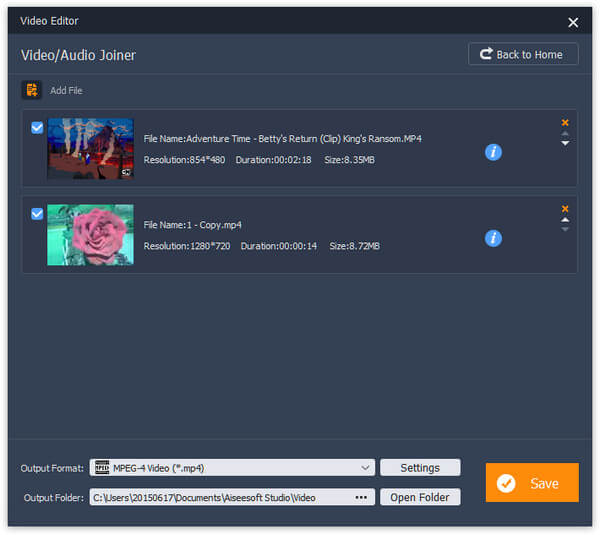
Dodaj znak wodny: Lub możesz przejść do okna Znak wodny, aby dodać logo do filmu.
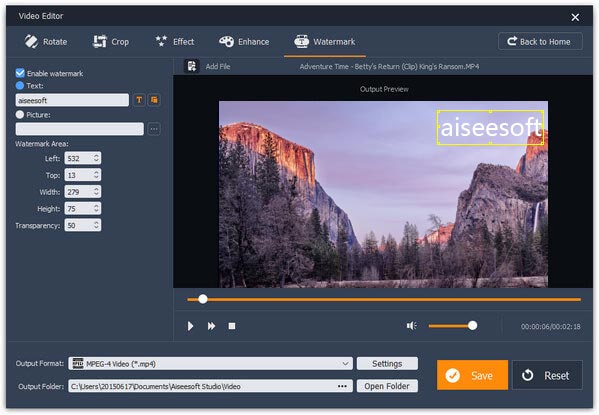
Krok 3 Wyeksportuj edytowane wideo
Wybierz odpowiedni format wideo w menu „Format wyjściowy”, upuść folder w polu „Folder wyjściowy” i kliknij przycisk „Zapisz”, aby zapisać wynik wideo na komputerze i zakończyć edycję wideo w systemie Windows.
Windows Media Player to natywny menedżer multimediów i odtwarzacz dla komputerów z systemem Windows. Istnieją jednak pewne wtyczki dostępne dla WMP, które mogą pomóc w łatwej edycji filmów, takie jak SolveigMM WMP Trimmer Plugin.
Krok 1 Pobierz wtyczkę i zainstaluj ją na swoim komputerze. Otwórz WMP i przejdź do „Narzędzia”> „Wtyczki” i włącz opcję „SolveigMM WMP Trimmer Plugin Home Eidtion”.
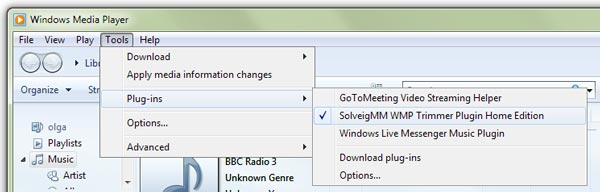
Krok 2 Odtwórz wideo, które chcesz edytować w WMP i kliknij „Edytuj plik”, aby wyświetlić pasek narzędzi do edycji wideo. Następnie możesz użyć narzędzi do edycji na pasku narzędzi, aby wybrać określone części filmu. Na koniec kliknij przycisk „Przytnij”, aby wyciąć je z filmu i zapisać wybrane segmenty na dyskach twardych.
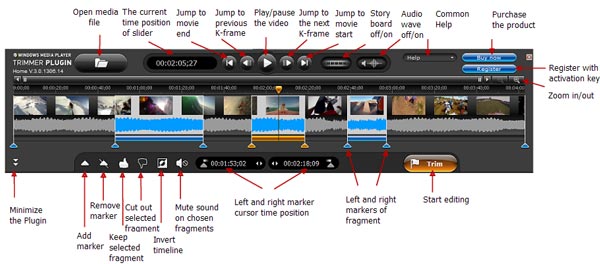
ZALETY
1. Windows Media Player to wstępnie zainstalowane narzędzie dla komputerów z systemem Windows.
2. Jest w stanie edytować wideo w systemie Windows za pomocą wtyczek.
3. Istnieje wiele wtyczek do WMP.
Wady
1. Bez wtyczek WMP nie ma możliwości edycji filmów w systemie Windows.
2. Niektóre wtyczki wymagają zakupu.
Windows Movie Maker jest dedykowany edytor wideo dla Windows. Chociaż nie można go pobrać z firmy Microsoft, działa dobrze na starych wersjach systemów Windows, takich jak Windows 7 / XP i Vista. Jeśli masz dowolną wersję WMM, możesz jej użyć do bezpośredniej edycji filmów w systemie Windows.
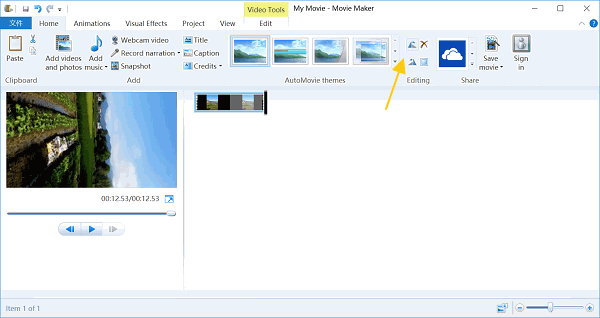
Krok 1 Uruchom program Windows Movie Maker, przejdź do karty „Strona główna” na górnej wstążce i kliknij ikonę „Dodaj wideo i zdjęcia”, aby załadować wideo do edycji w edytorze wideo.
Krok 2 Jeśli chcesz edytować część wideo, użyj narzędzia „Podziel” na karcie „Edycja”, aby najpierw przyciąć wideo.
Aby obrócić klip wideo, kliknij przycisk „Obróć w lewo” lub „Obróć w prawo” na karcie „Strona główna”.
Jeśli chcesz dodać muzykę do filmu, kliknij opcję „Dodaj muzykę” na karcie „Strona główna” i zaimportuj dźwięk z komputera.
Możesz także dodać tekst i logo do filmu za pomocą funkcji „Tytuł”.
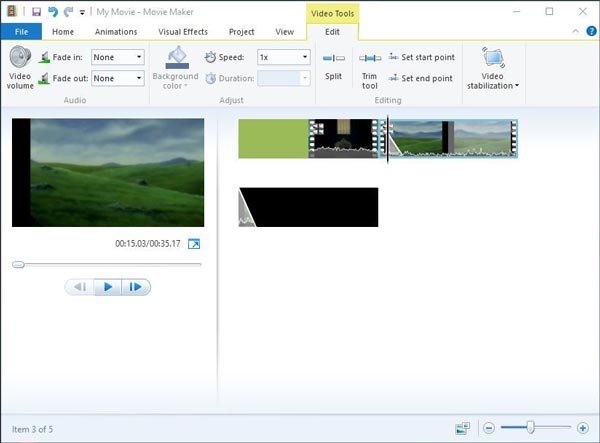
Narzędzie „Przytnij” na karcie „Edycja” może wyciąć klip z filmu.
Możesz przyspieszyć wideo, aby uzyskać efekt poklatkowy, dostosowując opcję „Prędkość”.
WMM ma również możliwość stabilizacji filmów za pomocą funkcji „Stabilizacja wideo” w zakładce „Edycja”.
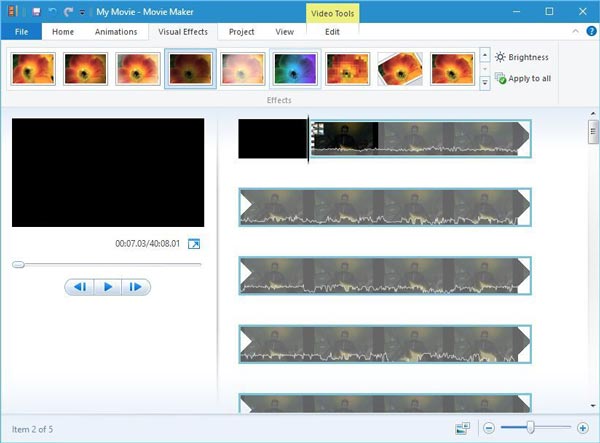
Aby zastosować efekty wideo do swoich filmów, przejdź do zakładki „Efekt wizualny” i wybierz swój ulubiony filtr.
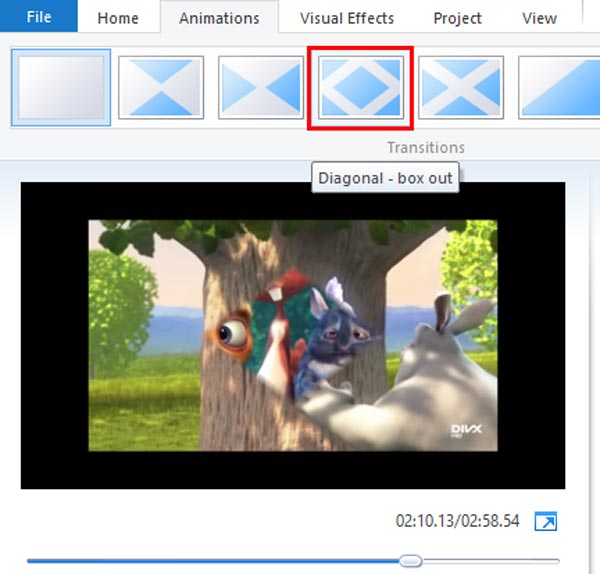
Po scaleniu dwóch klipów wideo w serii ujęć możesz użyć przejść na karcie „Animacje”, aby wygładzić powstały film.
Krok 3 Jeśli jesteś zadowolony z edycji wideo w systemie Windows, przejdź do karty Strona główna, kliknij „Zapisz film”, aby wyeksportować wynik na komputer, lub wybierz sieć społecznościową w sekcji „Udostępnij”, aby opublikować wideo bezpośrednio w mediach społecznościowych.
ZALETY
1. Interfejs WMM jest przyjazny dla użytkownika i możesz łatwo znaleźć to, czego chcesz.
2. Obsługuje prawie wszystkie powszechnie używane formaty wideo, w tym AVI.
3. Jakość wyjściowa wideo jest dobra.
Wady
1. Nie jest już dostępny w najnowszych systemach Windows.
2. W tym edytorze wideo brakuje niektórych funkcji edycji wideo, takich jak cofanie.
Na podstawie powyższego samouczka możesz poznać wiele sposobów edytowania filmów na komputerach z systemem Windows. Dla wielu użytkowników systemu Windows program Windows Movie Maker jest nadal jednym z przydatnych narzędzi do prostej edycji filmów w systemie Windows. W powyższych przewodnikach szczegółowo podsumowaliśmy funkcje edycji wideo. A dzięki wtyczkom Windows Media Player integruje również niektóre funkcje edycji wideo, takie jak przycinanie filmów. Oba mają pewne ograniczenia, dlatego zalecamy inny wszechstronny edytor wideo dla systemu Windows, Aiseesoft Video Editor. Jest nie tylko dostępny dla Windows 10/8 / 8.1 / 7 / XP, ale także zapewnia rozbudowane funkcje edycji.